7 Razširitev za Chrome za večjo produktivnost Gmaila

Našli boste več razširitev za Gmail, ki bodo vašo upravljanje z elektronsko pošto naredile bolj produktivne. Tukaj so najboljše razširitve za Chrome za Gmail.
Prejemate e-poštna sporočila, ki jih ne želite. Poskušali ste stopiti v stik s pošiljateljem in mu sporočiti, da vas ne zanima prejemanje teh e-poštnih sporočil. Toda vaša prizadevanja, da bi se ta posredovana e-poštna sporočila ustavila, so propadla.
Drastični časi zahtevajo drastične ukrepe in videti je, da vam ni preostalo drugega, kot da blokirate to osebo. Poskušali ste igrati lepo, vendar ne morete imeti svojega nabiralnika napolnjenega z nepotrebnimi e-poštnimi sporočili, imate dovolj zakonitih e-poštnih sporočil, s katerimi se lahko ukvarjate, kajne?
Iz razlogov, ki jih ne morete razložiti, prejemate e-pošto od nekoga, od katerega ne želite prejemati e-pošte. Preizkusili ste vse, kar ste lahko pomislili, da bi preprečili ta nadležna e-poštna sporočila, vendar se zdi, da nič ne deluje.
Če nimate druge izbire, kot da blokirate ta e-poštna sporočila, vedite, da so koraki prijazni začetnikom. Če želite začeti, odprite svoj Gmail račun, kjer prejemate ta neželena e-poštna sporočila. Poiščite e-pošto nezaželenega pošiljatelja in ga odprite.
Na isti ravni kot pošiljateljev e-poštni naslov bi morali videti tri navpične pike. Kliknite nanjo in tik pod možnostjo brisanja tega sporočila boste videli možnost blokiranja te osebe.
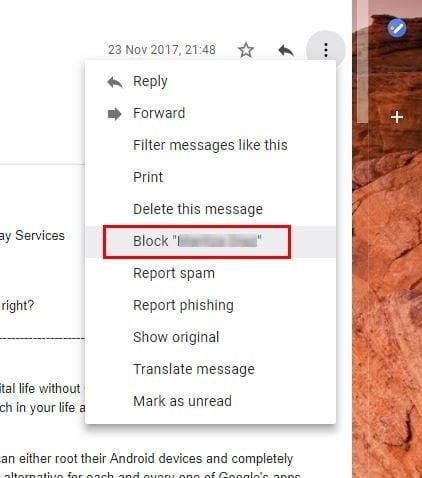
Ko izberete ime pošiljatelja, se lahko poslovite od tega, da se boste morali še kdaj ukvarjati z e-pošto te osebe.
Odprite Gmail račun in kliknite ikono zobnika. To bo v zgornjem desnem kotu zaslona. Izberite » Nastavitve « > » Filtri in blokirani naslovi «.
Izberite povezavo » Ustvari nov filter «.
Izpolnite kriterije sporočil, ki jih želite blokirati. Blokirate lahko z e-poštnim naslovom z uporabo polja » Od «.
Izberite » Ustvari filter s tem iskanjem «.
Označite možnost » Izbriši «.
Potrdite polje » Uporabi filter tudi za ujemajoče se pogovore «, če želite blokiranje uporabiti za obstoječa e-poštna sporočila.
Izberite » Ustvari filter « in končali ste.
Če želite odblokirati nekatere v Gmailu, odprite Gmail račun in kliknite ikono zobnika. To bo v zgornjem desnem kotu zaslona. Kliknite » Nastavitve « > » Filtri « in » Blokirani naslovi « > Navedeni e-poštni naslovi so blokirani. Sporočila s teh naslovov se bodo pojavila v mapi Vsiljena pošta in kliknite e-poštni naslov, ki ga želite odblokirati.
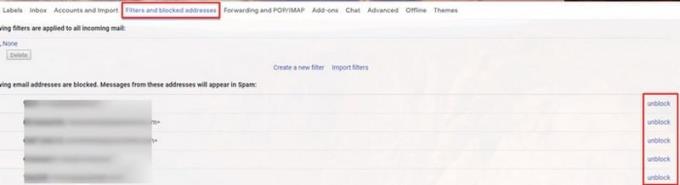
Desno od blokirane e-pošte boste videli možnost odblokiranja. Samo kliknite nanj in Gmail vas bo vprašal, ali ste prepričani, da želite odblokirati tega pošiljatelja. Kliknite » V redu « in zdaj boste znova začeli prejemati e-pošto od te osebe.
Enako preprosto je blokiranje e-pošte v napravi Android. Ena stvar, ki jo morate upoštevati, je, da če uporabljate Inbox, ne boste videli možnosti Blokiraj, ko kliknete pike. To je možnost, ki bo prikazana samo v aplikaciji Gmail.
Če želite blokirati katero koli e-pošto v Gmailu za Android, odprite e-pošto nezaželenega pošiljatelja. Tapnite tri navpične pike, ki so v isti vrstici kot ime pošiljatelja. Zadnja možnost spodaj bo možnost » Blokiraj ime pošiljatelja «.
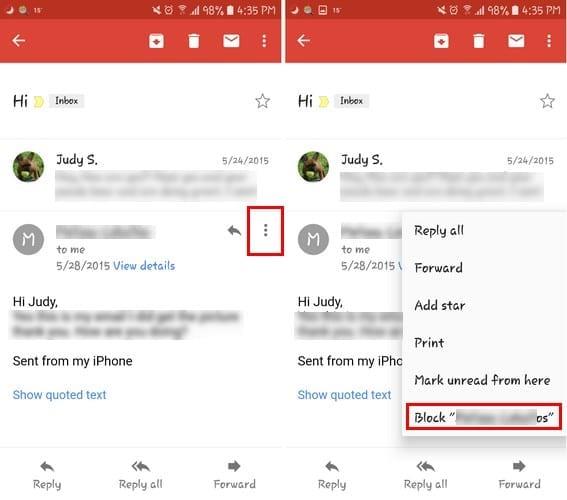
Ko nekoga blokirate, vam Gmail prikaže sporočilo, da ste pravkar blokirali osebo X in da bodo vsa e-pošta te osebe od zdaj naprej označena kot vsiljena pošta. Če se odločite odpustiti pošiljatelju in želite znova začeti prejemati e-pošto od te osebe, znova tapnite pike in jih odblokirajte.
Ne glede na to, ali želite nekoga blokirati ali odblokirati v Gmailu, so koraki izjemno preprosti. Nekoga lahko blokirate in odblokirate tolikokrat, kot želite, in pošiljatelj ne bo nikoli posumil, da so njegova e-pošta blokirana.
Našli boste več razširitev za Gmail, ki bodo vašo upravljanje z elektronsko pošto naredile bolj produktivne. Tukaj so najboljše razširitve za Chrome za Gmail.
Vzdrževanje več e-poštnih nabiralnikov je lahko težavno, še posebej, če imate pomembna sporočila v obeh. To je težava, s katero se sooča veliko ljudi, če so v preteklosti odprli račune Microsoft Outlook in Gmail. S temi preprostimi koraki se boste naučili, kako sinhronizirati Microsoft Outlook z Gmailom na napravah PC in Apple Mac.
Ali uporabljate več Google računov na Androidu in PC-ju ter ne veste, kako spremeniti privzeti Google račun? Berite naprej, da se naučite skrivnih korakov.
Google Meet je odlična alternativa drugim aplikacijam za videokonference, kot je Zoom. Morda nima istih funkcij, vendar lahko še vedno uporabite druge odlične funkcije, kot so neomejena srečanja in zaslon za predogled videa in zvoka. Naučite se, kako začeti sejo Google Meet neposredno iz strani Gmail.
Uporabite Gmail kot varnostno kopijo za osebni ali profesionalni Outlook e-poštni predal? Naučite se, kako izvoziti kontakte iz Outlooka v Gmail za varnostno kopiranje kontaktov.
Preverite zgodovino aktivnosti prijave Gmail in si oglejte, katera e-poštna sporočila ste poslali ali izbrisali s pomočjo teh navodil za začetnike.
Precej preprosto je pridobiti vašo e-pošto iz računa Gmail, ne glede na to, ali je bila shranjena za kasnejšo uporabo ali poslana pomotoma. Preberite članek, če želite izvedeti korake, ki prikazujejo obnovitev na namizju in v mobilni aplikaciji.
Pošiljanje datotek prek e-poštnih prilog je precej pogosta stvar. Ne glede na to, ali gre za fotografije družinskemu članu ali pomemben dokument v službi, smo vsi poslali
Omogočite možnost hitrega razveljavitve poslanega sporočila v Gmailu s to redko znano funkcijo.
Kako povezati e-poštni odjemalec Microsoft Outlook 2016 z računom Google Gmail.
Ponujamo 3 načine za ogled namizne različice Gmaila v napravi Apple iOS.
Outlook je morda pravi način za Android, vendar ni vedno najboljša izkušnja. Zato vas prosimo, da sledite, ko bom razlagal, kako lahko to storite za bolj intuitivno izkušnjo v Androidu.
Nikoli ne morete biti preveč previdni, ko gre za spletno varnost. Nevarnosti je toliko, da je nujno sprejeti vse potrebno
Neprejemanje e-pošte je lahko za nekatere uničujoče, še posebej, če redno prejemate pomembna službena e-poštna sporočila. Morate popraviti in hitro. Včasih
Poskrbite, da bodo e-poštna sporočila varnejša, zahvaljujoč Gmailovemu zaupnemu načinu. Tukaj je, kako ga uporabite in odprete.
Kako prikazati in skriti Gmailove mape, ki se prikažejo v levem meniju.
Če ne prejemate svojih e-poštnih sporočil, so lahko različne rešitve za njihovo popravilo. Tukaj je nekaj metod, ki jih lahko poskusite.
Podobno kot lahko uporabljate Google Meet v Gmailu, vam Zoom omogoča tudi začetek in načrtovanje sestankov ter skupno rabo vsebine neposredno iz vašega Gmail računa. Naslednji vodnik vam bo pomagal omogočiti Zoom on ...
Naučite se blokirati ali odblokirati e-poštni naslov v Gmailu, da preprečite pošiljanje vsiljene pošte.
Naučite se trika, kako zahtevati potrdilo o branju za e-poštna sporočila, ki jih pošljete iz svojega Gmail računa.
Kako omogočiti blokator oglasov na vaši napravi z Androidom in kar najbolje izkoristiti možnost motenih oglasov v brskalniku Kiwi.
Če niste prepričani, kaj so prikazi, doseg in angažiranje na Facebooku, berite naprej, da izvedete več. Oglejte si to enostavno razlago.
Ali se sprašujete, kako prenesti datoteke iz sistema Windows na naprave iPhone ali iPad? Ta praktični vodnik vam pomaga pri tem procesu brez težav.
Ko omogočite odstotek baterije na svojem Android telefonu, boste vedeli, koliko baterije je še preostalo. Tukaj je enostaven način, kako to omogočiti.
Sprememba nastavitev glasu za aplikacijo Waze vam omogoča, da slišite drugačen glas, vsakič, ko potrebujete potovati. Tukaj je, kako ga spremeniti.
Izbris zgodovine prenosov Android vam pomaga pridobiti več prostora za shranjevanje med drugimi stvarmi. Tukaj so koraki, ki jih morate sprejeti.
Samsung Galaxy Z Fold 5 je eno najbolj privlačnih naprav svojega časa v letu 2023. Z obsežnim zložljivim zaslonom velikosti 7,6 palca in 6,2-palčnim sprednjim zaslonom, Z Fold 5 ustvarja občutek, da držite in se ukvarjate z prihodnostjo.
Kako konfigurirati nastavitve blokiranja oglasov za Brave na Androidu s pomočjo teh korakov, ki jih lahko izvedete v manj kot minuti. Zavarujte se pred vsiljivimi oglasi z uporabo teh nastavitev blokiranja oglasov v brskalniku Brave za Android.
Pokažemo vam, kako rešiti težavo, kjer so možnosti varčevalnika zaslona v Microsoft Windows 11 sivkaste.
Iščete telefon, ki se lahko zloži? Odkrijte, kaj ponuja najnovejši Samsung Galaxy Z Fold 5 5G.


























